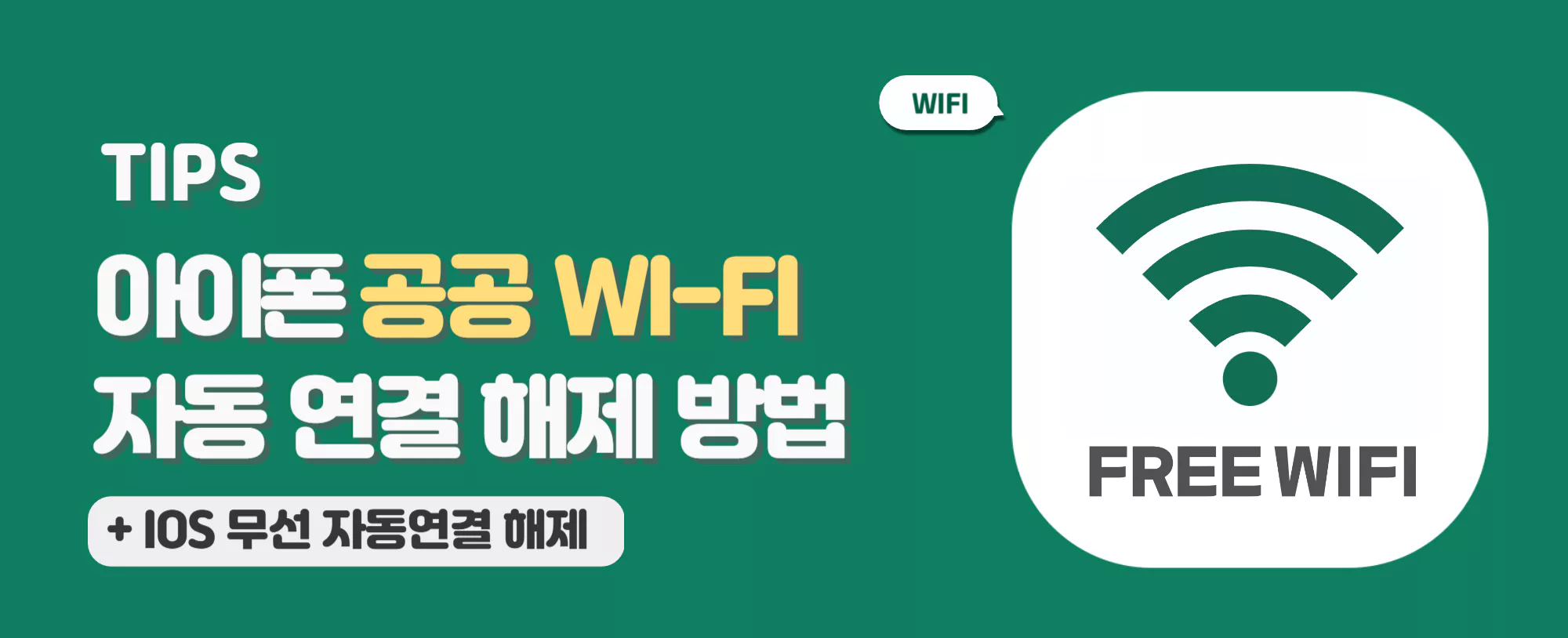IOS 아이폰 설정에서 무선 네트워크 기능을 끈 후에도 버스, 지하철, 도서관 등 공공장소 와이파이가 자동으로 연결되어 불편을 겪으신 적이 있으실 텐데요. 상황에 따라 편리한 기능이 맞지만, 필요하지 않은 경우 매번 무선 연결을 해제해야 되는 번거로움이 있습니다. 이번 포스팅에서는 아이폰 무선 네트워크 자동 연결 기능과 무선 기능을 완전히 끄는 방법에 대해서 알아보겠습니다.
공공장소 와이파이 자동 연결을 해제해야 되는 이유
무료 공공 와이파이를 사용할 시, 간혹 추가 인증이 필요한 경우가 있는데, 이때는 인터넷이 정상적으로 연결되지 않은 상태이므로 카톡, SNS 등 중요한 메시지를 놓칠 수 있습니다. 또한 공공장소에서 제공되는 무료 네트워크의 경우 불특정 다수가 접속할 수 있으며, 보안 또한 취약한 경우가 대부분이기 때문에 굳이 필요하지 않다면 연결하지 않는 것이 좋습니다.
1. 아이폰 와이파이 자동 연결 끄는 방법
IOS 설정의 무선 위치 서비스와 이미 저장된 네트워크의 자동연결 옵션을 해제하는 방법을 단계별로 알아 보겠습니다.
1.1 무선 위치 서비스 기능 끄기
아이폰 설정 화면으로 이동한 후, 목록에서 ‘개인정보 보호 및 보안’ 항목으로 들어갑니다. 다음 화면 상단의 ‘위치 서비스’ 항목을 터치하여 이동합니다.
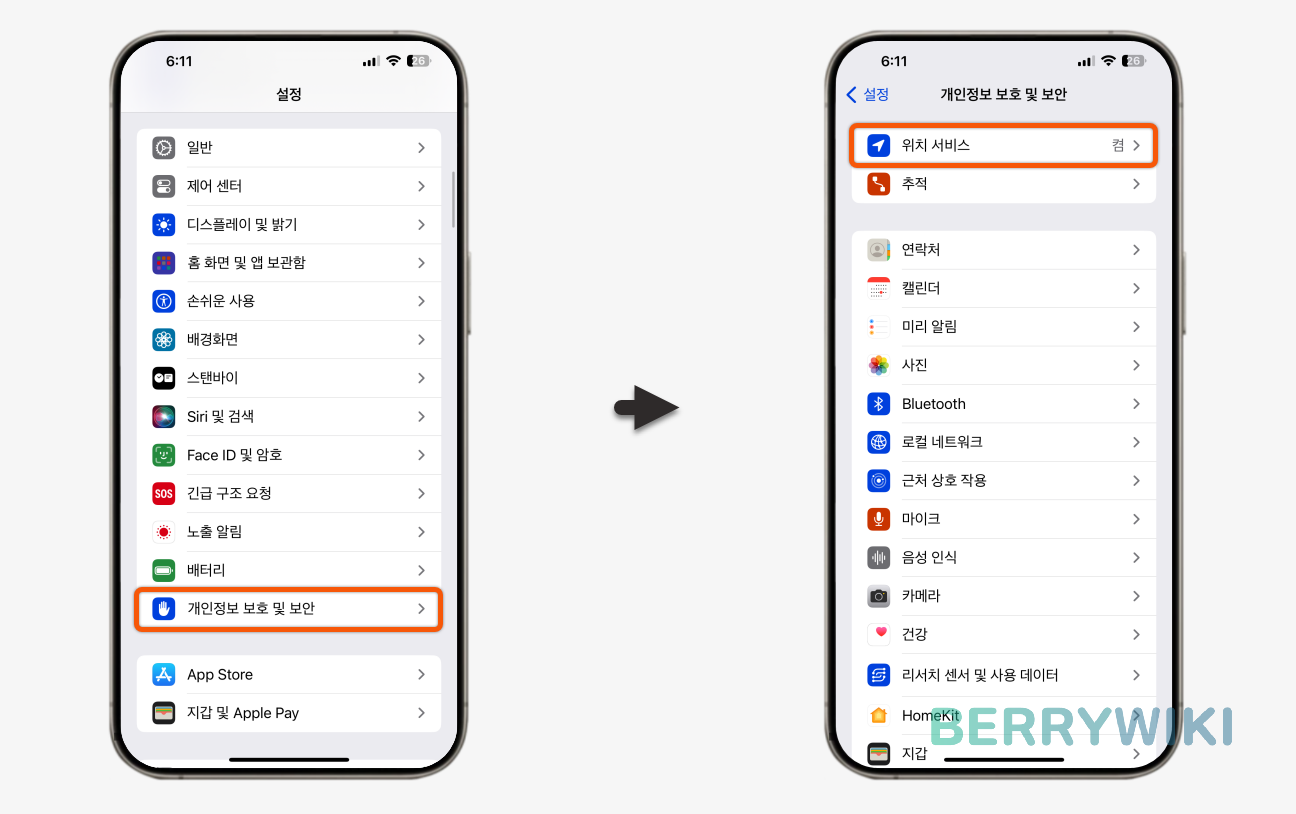
위치 서비스 항목에서 맽 밑으로 스크롤하여 ‘시스템 서비스‘를 선택합니다. 시스템 서비스 항목 중 ‘네트워 및 무선‘ 옵션을 비활성화합니다.
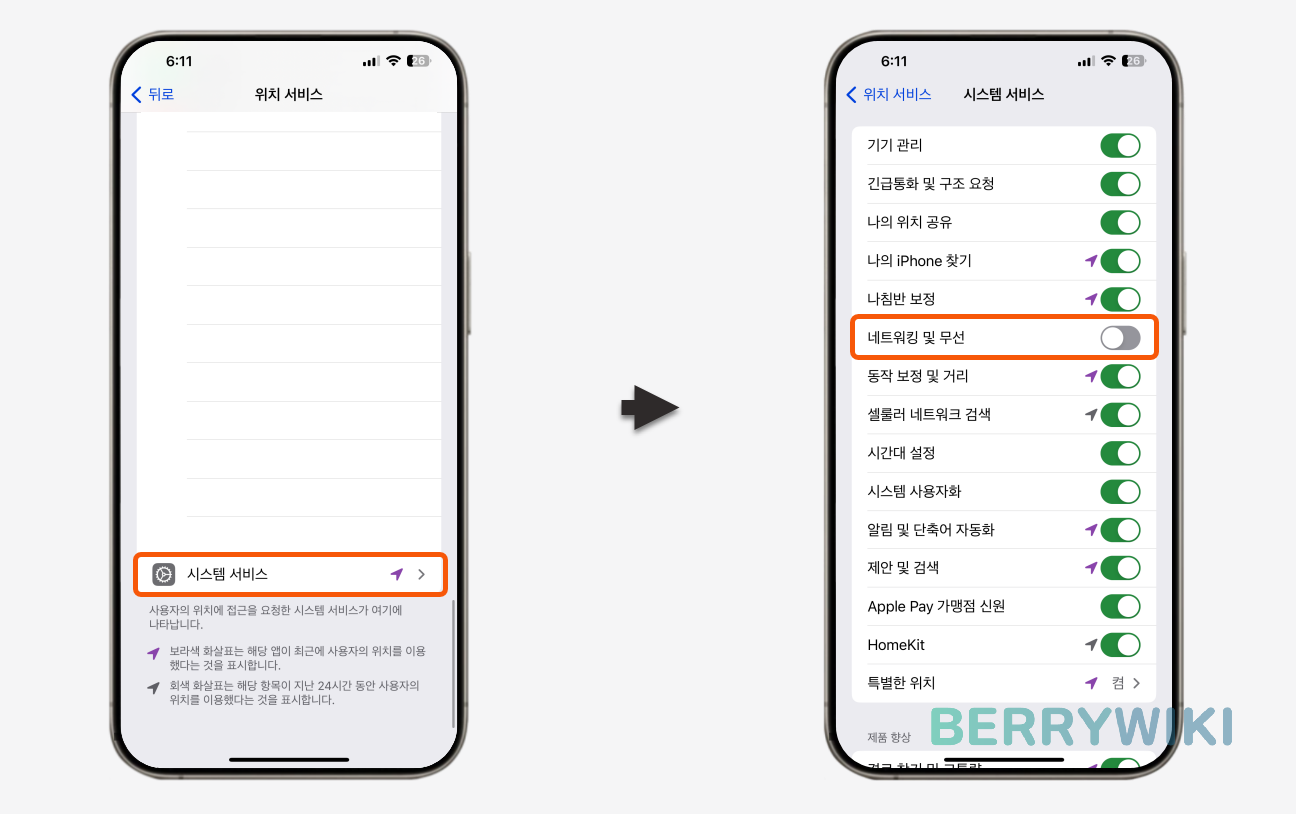
1.2 아이폰 와이파이 자동연결 옵션 끄기
이미 저장된 네트워크 또한, 자동 연결 옵션을 해제해 주셔야 됩니다. 해당 무선 네트워크의 정보 화면으로 이동해서 자동 연결 옵션을 비활성화합니다.
- 설정 > Wi-Fi > 정보 아이콘 터치 > 자동 연결 비활성화
TIP: 아래 방법으로 네트워크 별로 자동연결 유무를 설정하실 수 있습니다.
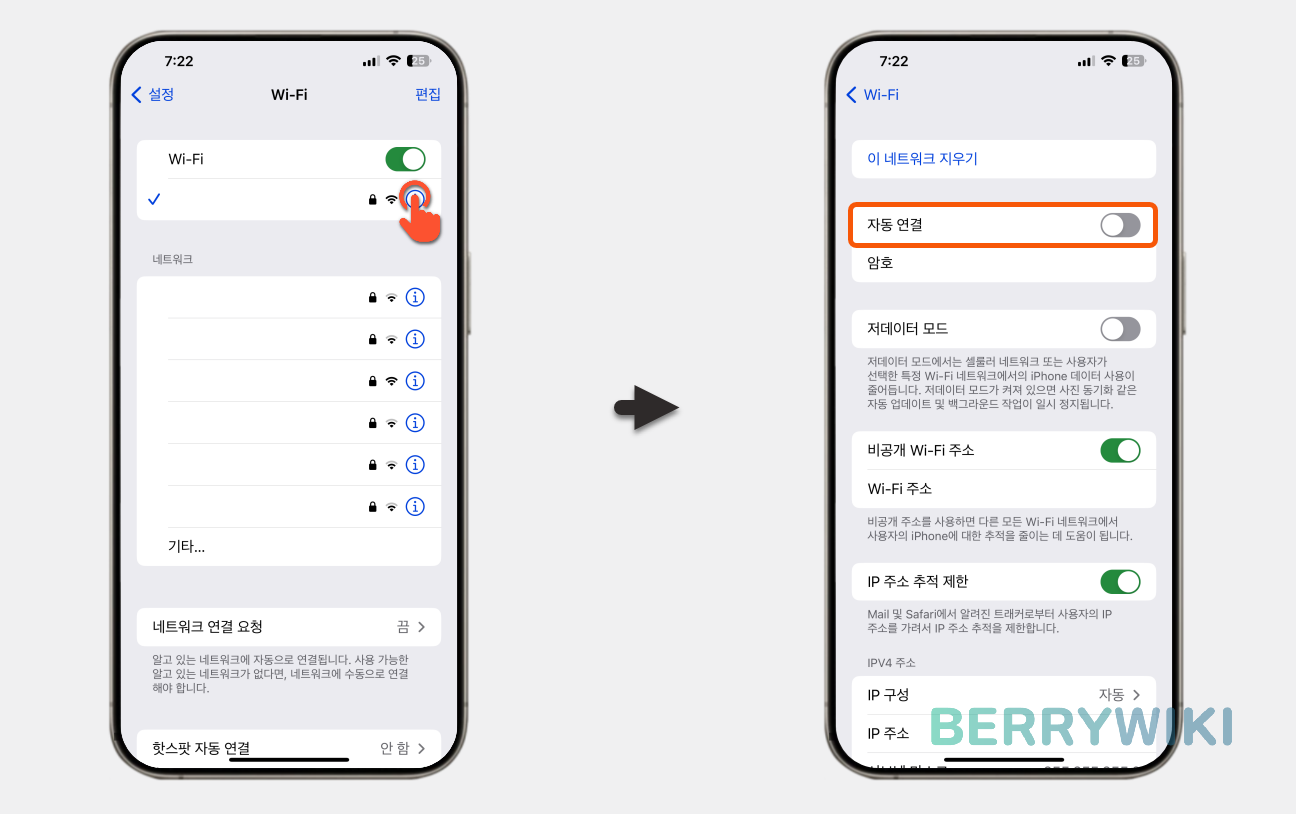
1.3 네트워크 연결 요청 끄기
아이폰 무선 설정 중, ‘네트워크 연결 요청’이라는 옵션이 있습니다. 이 옵션은 저장된 무선 네트워크가 있는 경우, 연결 유무를 묻지 않고 자동으로 연결해주는 편의 기능입니다. 이 옵션을 ‘끔’으로 설정해 주시기 바랍니다.
- 설정 > Wi-Fi > 네트워크 연결 요청 > 끔
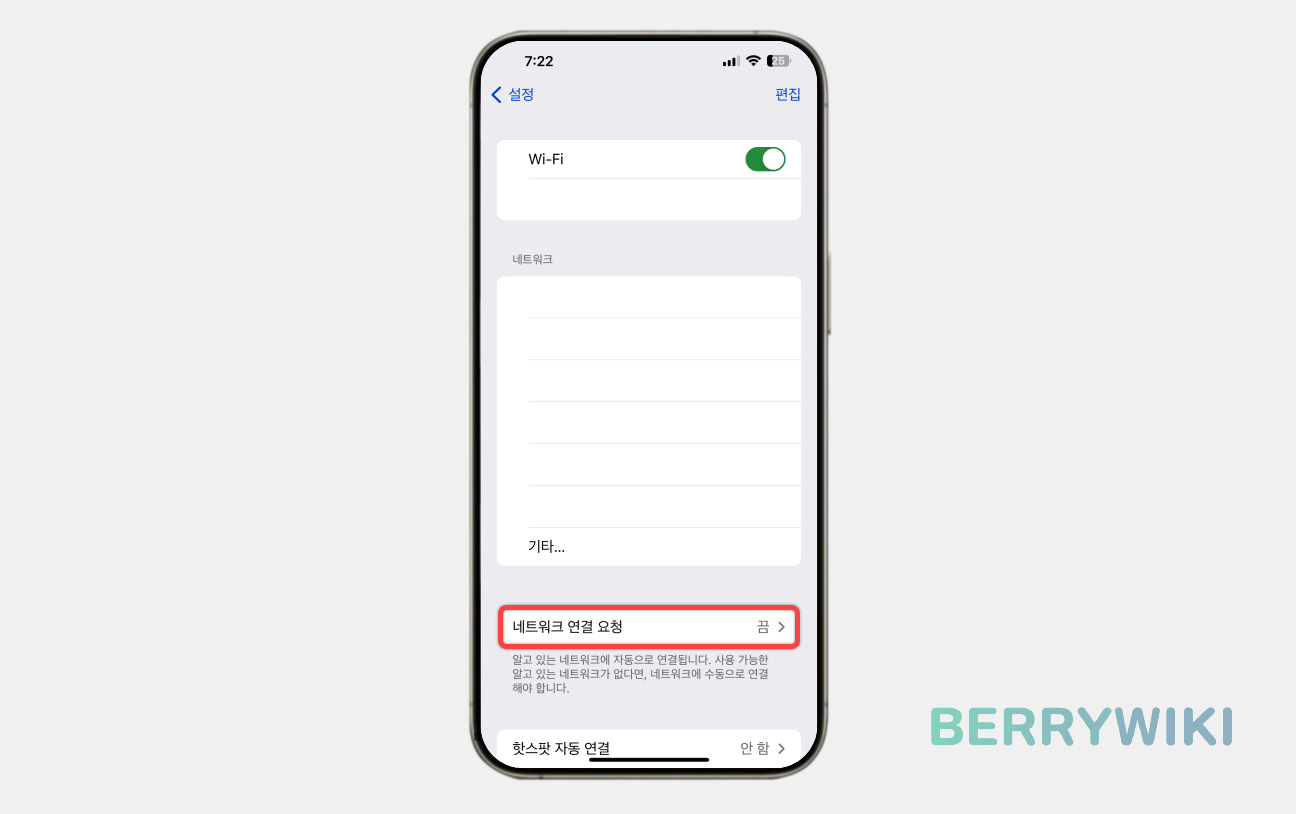
2. 아이폰 와이파이 기능 완전히 끄는 방법
아이폰에서 와이파이 기능을 완전히 비활성화하기 위해서는 제어센터가 아닌 아이폰 설정으로 이동하여 변경을 해줘야 완전히 기능을 끌 수 있습니다. 아래 예시와 같이 제어센터를 통해 기능을 끄는 방법은 연결을 일시적으로 차단하는 방법으로, 자동연결이 가능한 와이파이가 탐색될 시 다시 연결되게 되어 있습니다.
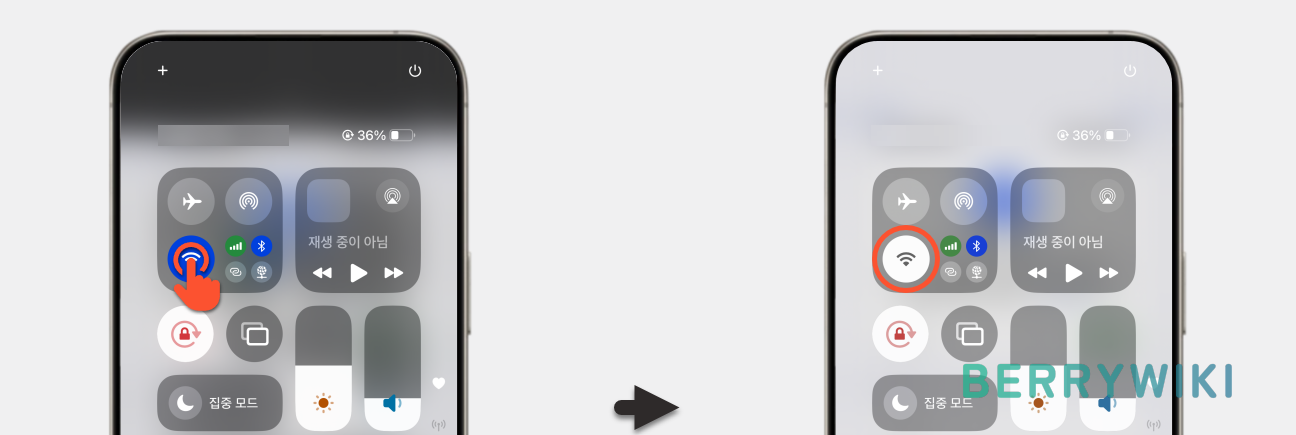
2.1 아이폰 설정에서 와이파이 기능 비활성화하기
아이폰 설정에서 Wi-Fi 설정으로 들어간 후, Wi-Fi 기능을 터치하여 비활성화합니다.
- 설정 > Wi-Fi > 끔
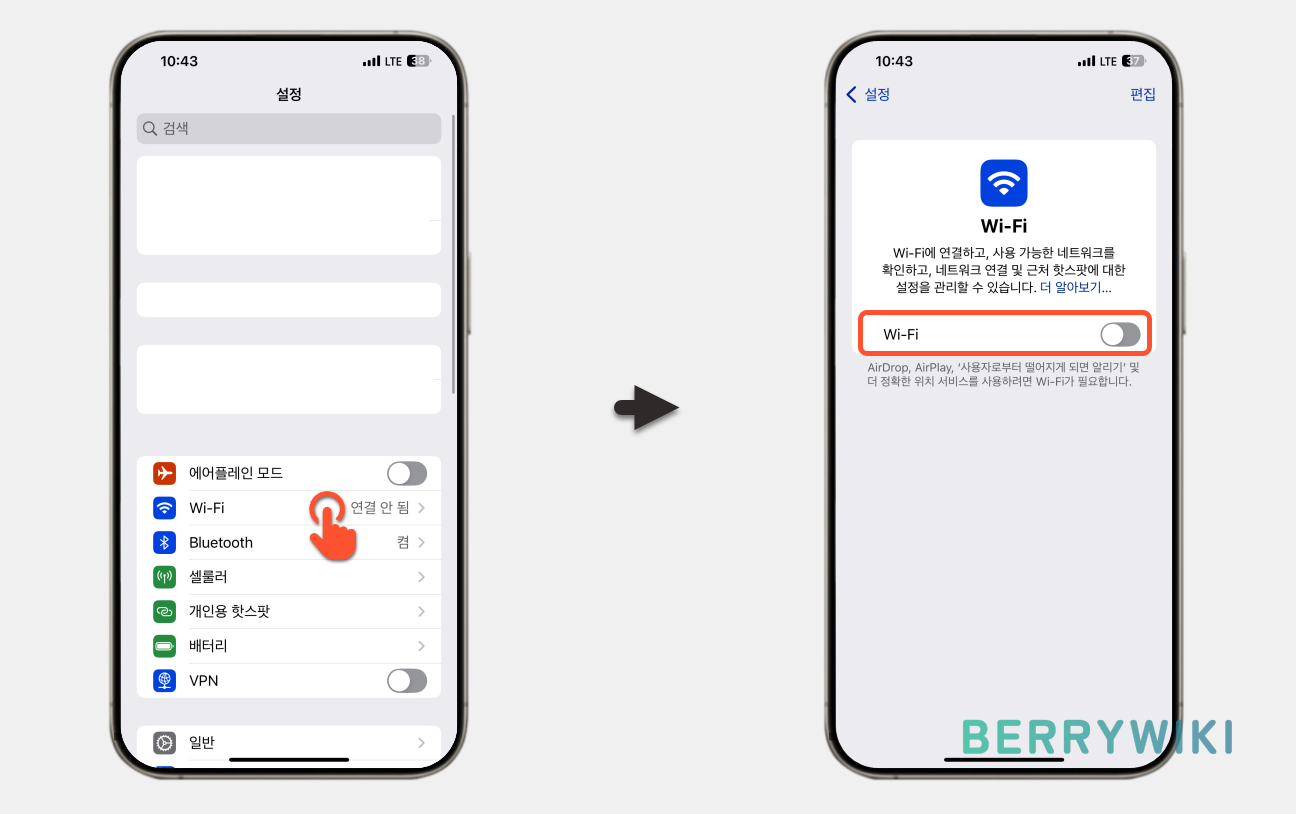
설정을 완료한 후, 제어센터를 확인하여 와이파이 아이콘에 아래 이미지와 같이 세로선이 표시되는 경우, 무선 기능이 완전히 비활성화된 상태가 됩니다.
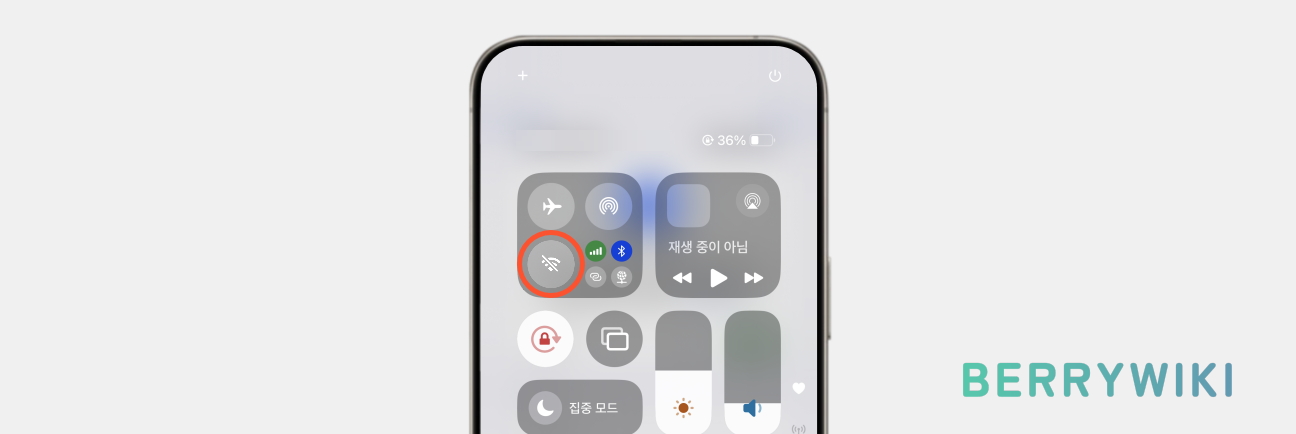
마치며
공공장소에서 아이폰 무선 네트워크 Wi-Fi가 자동으로 연결되는 것을 막는 방법과 무선 기능을 완전히 끄는 방법에 대해서 알아봤습니다. 안드로이드의 경우, 제어 센터에서 Wi-Fi 기능을 끄면 바로 해결이 가능하지만 IOS는 아직 조금 번거로운 면이 많은 거 같습니다. 공공 와이파이 자동 연결을 방지하고 싶으신 경우, 오늘 소개 드린 방법을 한번 따라해 보시기 바랍니다.